iphone6s怎么刷机 iphone6s刷机方法教程
准备
1先下载好iphone6s的最新版固件,因为现在只能刷最新版的固件,用iTunes下载可能比较慢或者可能下载失败。
在苹果刚出一个新版本,在十多天内还可以刷低一个版本的,以前版本的固件就不要下载了,刷了也激活不了
2安装好最新版的iTunes
iphone6s刷机方法
进入DFU
打开iTunes,将iPhone连接到iTunes,iTunes左上角会出现手机图标,点击进入,刷机前先同步备份
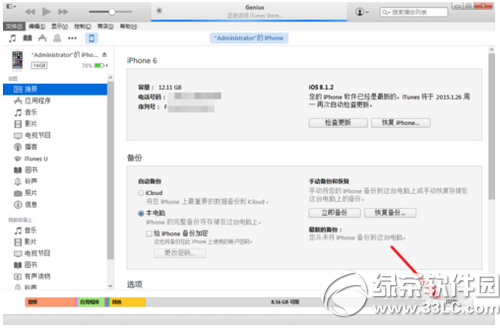
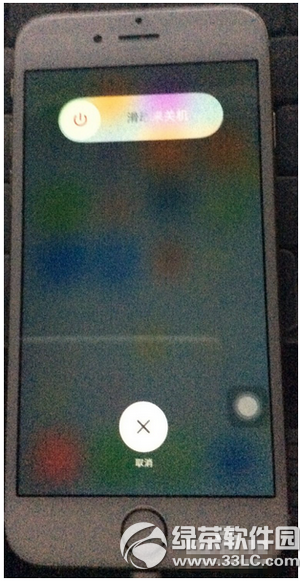
关机后,iTunes上就看不到iPhone的界面了,接着继续按住锁屏键3秒,出现苹果logo,和刚开机看到的一样(白底黑logo)

出现上述画面后,再按住Home键,锁屏键不用松开

当屏幕变成黑色的时候,松开锁屏键,继续按着Home键

这时候,iTunes上就会出现【iTunes检测到一个处于恢复模式的iPhone】
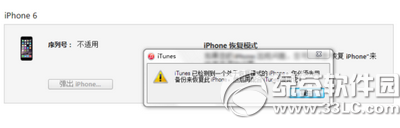
恢复iPhone
点击【确定】
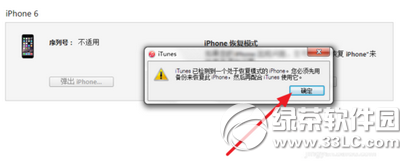
按住键盘上的【shift】,鼠标点击【恢复iPhone】
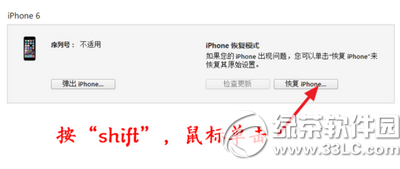
选择刚才下载好的固件
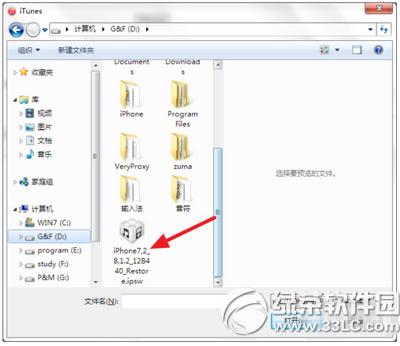
点击【恢复】
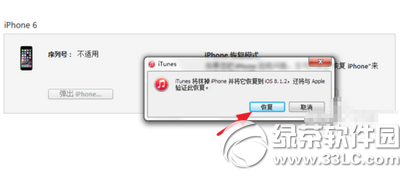
接下来就等待一段时间,一般是十多分钟
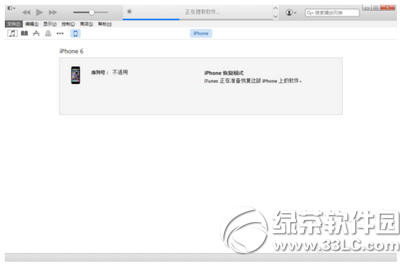
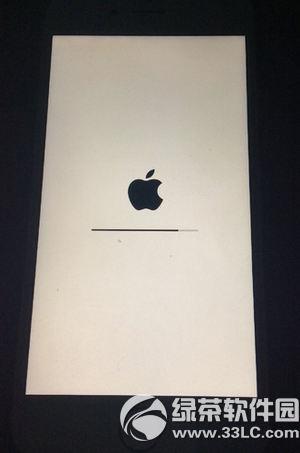
然后就可以激活iPhone,如果iCloud账号没有退出的话,还要输入账号
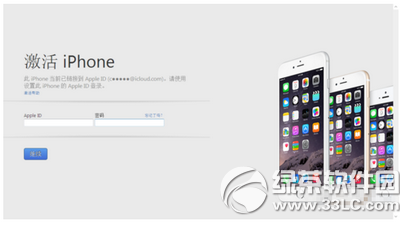
然后选择刚才备份好的备份恢复,这样恢复备份基本不会丢失任何设置,指纹密码等需要重新设置
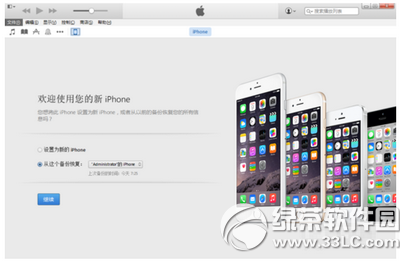
在手机上激活,和购买后激活一样,设置语言国家等
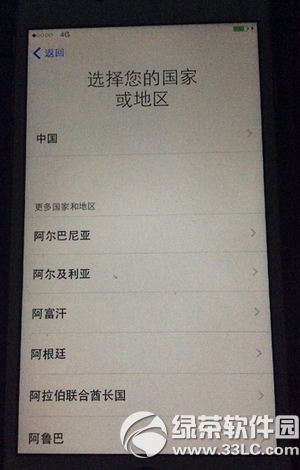
刷机完毕,可以正常使用你的iPhone了
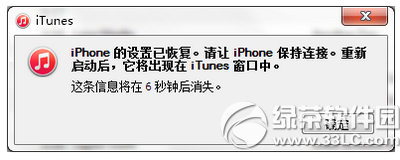












 相关攻略
相关攻略
 近期热点
近期热点
 最新攻略
最新攻略